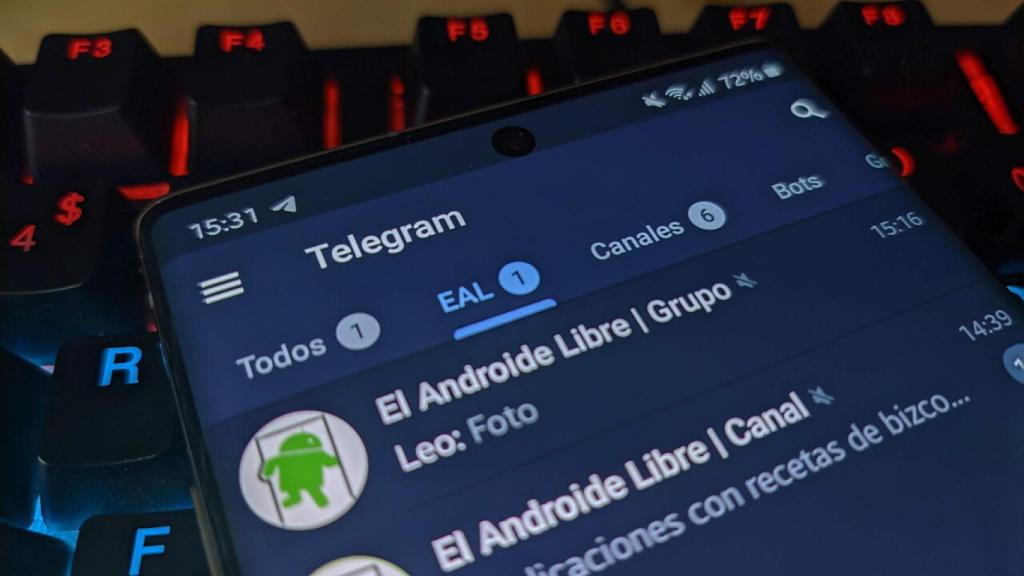
Telegram
Cómo cambiar la vista previa de chats en Telegram para Android
Telegram tiene una opción con la que modificar la vista previa de tus chats y estos son los pasos para usar esta función en la app.
Noticias relacionadas
Telegram es una de las aplicaciones de mensajería más populares en España. Es una app que mejora de forma continuada con nuevas funciones. Además, nos ofrece muchas opciones para personalizarla, entre ellas la posibilidad de personalizar la vista previa de nuestros chats en la pantalla de inicio.
Cuando abrimos Telegram en Android, podemos ver una línea de cada chat que tenemos en la app. En sus ajustes nos encontramos con una opción con la que cambiar esa vista previa de los chats y tener así una que se ajuste más a lo que nosotros deseamos.
Cambia la vista previa de los chats en Telegram
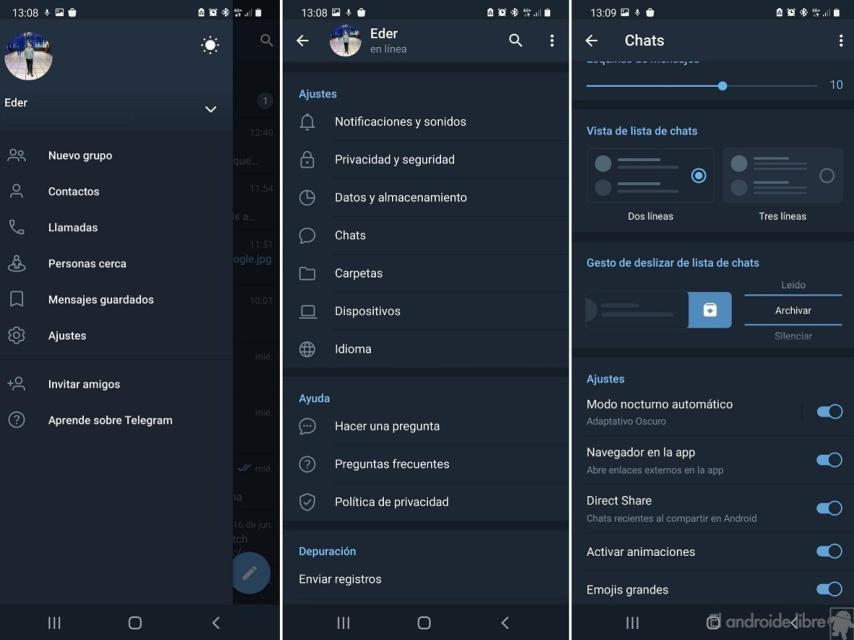
Telegram personalizar vista chats
Esta opción en Telegram no es un ajuste que suponga un cambio radical, pero te permite elegir si quieres poder ver más o menos del último mensaje que se ha enviado en alguno de los chats que tienes abiertos en la aplicación. Para muchos es un ajuste de personalización cómodo.
La aplicación nos da dos opciones a la hora de seleccionar la vista previa de los chats. Los pasos que tenemos que seguir para poder configurar esta opción son los siguientes:
- Abre Telegram en tu teléfono Android.
- Pulsa en las tres rayas horizontales en la parte superior izquierda.
- Entra en Ajustes.
- Acude al apartado de Chats.
- Sitúate en el apartado de Vista de lista de chats.
- Selecciona el tipo de vista previa deseado.
- Sal de los ajustes.
Con estos pasos realizados, cuando acudas a la página de inicio de Telegram en Android vas a poder ver que la vista previa de tus chats ha cambiado, en función de la opción que hayas elegido. Es posible que tengas ahora una mayor cantidad del contenido de ese mensaje que se ha enviado o recibido como el último en un chat concreto.
Si en algún momento deseas cambiar esta vista previa y regresar a la que tenías originalmente en la aplicación de mensajería, los pasos que tienes que seguir son los mismos que hemos realizado ahora.
Te puede interesar:



